Wine 4 je nejnovější hlavní verzí pro Wine, vrstvu kompatibility programů se systémem Windows, která umožňuje provozovat aplikace, knihovny a programy systému Windows v systému Linux a Mac OS.
Nová verze je vzrušující a přináší celekspousta nových vylepšení (podpora Vulkan, DirectX 12, podpora herních ovladačů), z nichž mnoho umožňuje hladší běh aplikací a her systému Windows na ploše Linux.

Instalace Wine 4 je v některých distribucích Linuxu komplikovaný proces, protože mnoho neprodává aktualizace ihned. V této příručce odstraníme složitost a pomůžeme vám upgradovat na Wine 4!
Pokyny pro Ubuntu
Ubuntu Linux přichází s relativně nejnovějšímverze Wine, ale nejde o absolutní nejnovější verzi (zejména pokud provozujete 18,04 LTS). Pokud byste chtěli v budoucnu upgradovat na verzi Wine 4.0 a novější, zkombinujte verzi dodávky Wine s Ubuntu ve prospěch specializovaného softwarového úložiště Wine.
Povolení úložiště softwaru Wine se spustí stažením veřejného klíče GPG. Nevynechávejte tento krok! Pokud tak učiníte, nebude Apt fungovat správně. Použitím wget, uchopte soubor klíče.
wget -nc https://dl.winehq.org/wine-builds/winehq.key
Po dokončení stahování klíče povolte 32bitovou architekturu, abyste mohli nainstalovat 32bitové knihovny pomocí aplikace Wine.
sudo dpkg --add-architecture i386
Poté do Ubuntu nainstalujte soubor s klíčem Wine, aby správce balíčků Apt mohl správně komunikovat s úložištěm softwaru Wine.
sudo apt-key add winehq.key
Když klíč funguje, musíte nyní přidat úložiště softwaru Wine do Ubuntu pomocí apt-add-repository příkaz.
Ubuntu 18.10
sudo apt-add-repository "deb https://dl.winehq.org/wine-builds/ubuntu/ cosmic main"
Ubuntu 18,04 LTS
sudo apt-add-repository "deb https://dl.winehq.org/wine-builds/ubuntu/ bionic main"
Ubuntu 16,04 LTS
sudo apt-add-repository "deb https://dl.winehq.org/wine-builds/ubuntu/ xenial main"
V návaznosti na apt-add-repository příkaz, je čas spustit Aktualizace příkaz, aby bylo přidáno nově přidané úložiště softwaru Wine.
sudo apt update
Za předpokladu, že aktualizace softwaru je úspěšná, je čas nainstalovat aplikaci Wine. Pro nejnovější verzi (v současné době víno 4) použijte Apt příkaz k instalaci balíčku winehq-stabilní.
sudo apt install --install-recommends winehq-stable
Alternativně, pokud jste dobrodružní, můžete chytit vývoj nebo představení vydání vína pomocí:
sudo apt install --install-recommends winehq-devel
Nebo
sudo apt install --install-recommends winehq-staging
Pokyny pro Debian
Jak mnoho lidí ví, Debian Linux nedát uživatelům nejnovější balíčky, kvůli stabilitě. I když to přichází jako výhoda z pohledu pracovní stanice, znamená to, že hráči PC Debian PC nedostanou nejnovější verzi Wine, když chtějí.
Díky projektu Wine je opravdu možné získat Wine 4 na Debian Linuxu pomocí jejich softwarového úložiště třetích stran.
Chcete-li aktivovat úložiště softwaru Debian Wine, musíte nejprve uchopit soubor klíčů Wine. Bez toho by Apt-get Správce balíků nebude pracovat s úložištěm vín správně.
wget -nc https://dl.winehq.org/wine-builds/winehq.key
Po dokončení stahování klíčů Wine přidejte do systému 32bitovou architekturu, takže Debian má přístup k 32bitovým knihovnám Wine, které se často používají při videohrách.
sudo dpkg --add-architecture i386
Po přidání 32bitové architektury do systému je čas přidat klíč do systému pomocí apt-key příkaz.
sudo apt-key add winehq.key
Je nastaven soubor Wine key a 32bitová architektura je připravena jít na Debian. Dále musíte použít příkaz apt-add-repository, abyste povolili repo víno.
Debian 10 Buster
sudo apt-add-repository "deb https://dl.winehq.org/wine-builds/debian/ buster main"
Debian 9 Stretch
sudo apt-add-repository "deb https://dl.winehq.org/wine-builds/debian/ stretch main"
Debian 8 Jessie
sudo apt-add-repository "deb https://dl.winehq.org/wine-builds/debian/ jessie main"
Nakonec nainstalujte balíček aplikace Wine 4 na Debian Linux pomocí apt-get příkaz.
sudo apt install --install-recommends winehq-stable
Případně pro vývojové nebo pracovní větve zkuste:
sudo apt install --install-recommends winehq-devel
Nebo
sudo apt install --install-recommends winehq-staging
Arch Linux instrukce
Wine 4+ je dodávka pro uživatele Arch Linuxuna chvíli teď. Chcete-li jej nainstalovat, není třeba aktivovat žádné speciální softwarové úložiště ani nic podobného. Místo toho otevřete terminál a použijte Pacman správce balíčků.
sudo pacman -S wine
Pokyny pro systém Fedora Linux
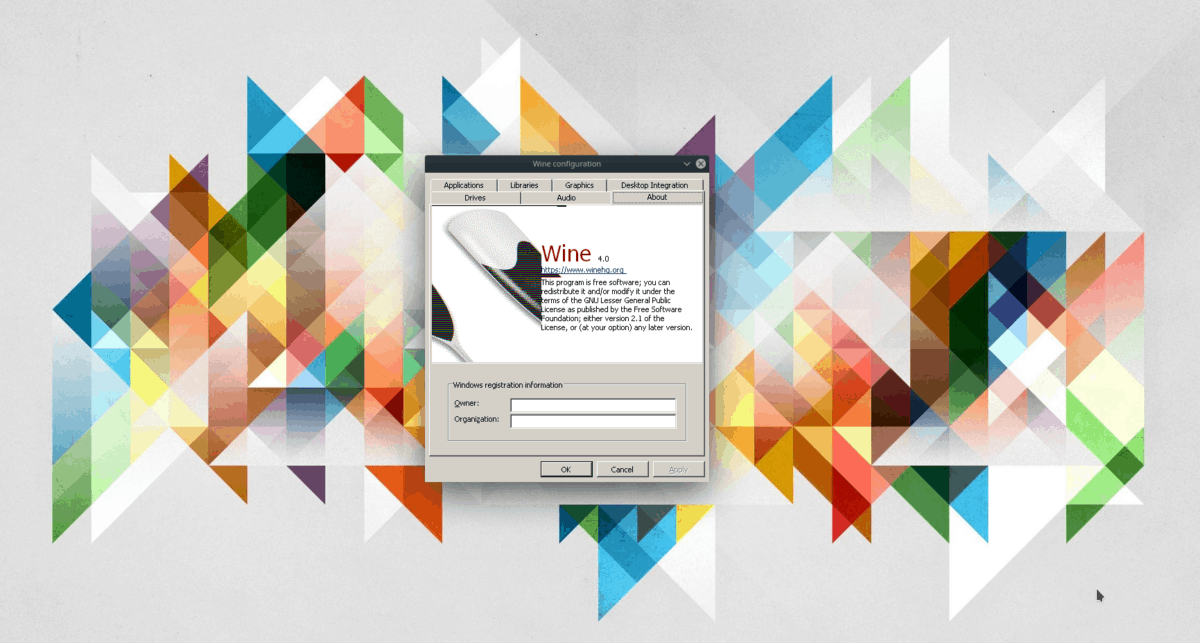
V systému Fedora Linux je součástí dodávky softwareúložiště nesou víno 4 a pravidelně vydávají nové aktualizace. Verze Wine, která je součástí těchto softwarových úložišť, se však může ukázat jako nestabilní, a to kvůli krvácející povaze Fedory.
Pokud si chcete vyzkoušet víno 4 z oficiálního úložiště softwaru Wine na Fedora Linuxu, začněte přidáním úložiště prostřednictvím správce konfigurace.
Fedora 29
sudo dnf config-manager --add-repo https://dl.winehq.org/wine-builds/fedora/29/winehq.repo
Fedora 30
Fedora 30 není psát tento příspěvek, takweb Wine nemá k dispozici sestavení, takže se budete muset držet oficiálního vydání Fedory. To znamená, že tuto stránku můžete bez obav zkontrolovat. Když se v seznamu sestav objeví „30“, spusťte:
sudo dnf config-manager --add-repo https://dl.winehq.org/wine-builds/fedora/30/winehq.repo
Po povolení úložišť softwaru nainstalujte nejnovější verzi aplikace Wine pomocí:
dnf install winehq-stable
Případně nainstalujte verzi dev nebo staging pomocí následujících příkazů.
sudo dnf install winehq-devel
Nebo
sudo dnf install winehq-staging
Pokyny OpenSUSE
OpenSUSE Linux nemá oficiální softwarové úložiště na webu Wine, což je ostuda. Dává to však smysl, protože SUSE bývá méně populární než Debian, Ubuntu nebo Fedora.
Přestože Wine nemá úředníkasoftwarové úložiště pro SUSE, to neznamená, že není možné uvést Wine 4 do provozu. Chcete-li zahájit instalaci do systému, přejděte na stránku OBS Wine.
Na stránce procházejte a najděte vydání SUSE, které používáte. Poté klikněte na tlačítko instalace jedním kliknutím vedle vydání vína, které chcete nainstalovat.













Komentáře